Kazalo
Orodje čarobna paličica je hitra in enostavna možnost med štirimi orodji za izbiranje v programu Paint.NET. Idealno je za izbiranje velikih, ločenih območij, kadar izbirate na podlagi barve ali kadar je celotna slika pomembnejša od podrobnosti.
Čeprav se zdi, da je orodje preprosto in intuitivno, je treba razumeti številne možnosti in podrobnosti, da boste lahko izbire resnično izpopolnili. Če ste uporabljali orodje čarobna paličica v programu Photoshop ali orodje za prebarvanje v programu Paint.NET, vam bodo ti elementi verjetno znani.
V tem članku so opisane vse funkcije orodja Magic Wand v programu Paint.NET in vse, kar potrebujete za njegovo uporabo.
3 koraki za uporabo čarobne palice v programu Paint.NET
Vse, kar morate pripraviti, je nameščen in odprt program Paint.NET. Zdaj sledite spodnjim korakom, da uporabite čarobno paličico v programu Paint.NET.
Korak 1: Izberite orodje Čarobna palica
Izberite orodje Čarobna palica tako, da ga poiščete v levi orodni vrstici ali pritisnete S štirikrat pritisnite tipko .
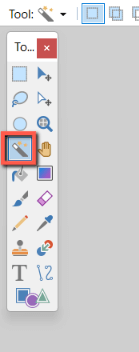
Posnetek zaslona je bil narejen v programu paint.net
Korak 2: Odločite se, katero nastavitev boste uporabili
Poiščite pravo nastavitev za svoj izbor. V vrstici Možnosti je od leve proti desni prikazanih pet načinov izbora, način poplavljanja, toleranca in alfa način tolerance ter vzorčenje slike ali plasti.
Kakovost izbora določa, ali bo imel izbor trde (ali pikselirane) robove ali mehke robove (Antialiased).
Privzeto je način izbire Zamenjaj. Druge možnosti od leve proti desni so Dodaj, Odštej, Prekrižaj in Invertiraj. Delujejo, kot se zdi, da bi delovali; Prekrižaj shrani samo prekrivajoča se območja, Invertiraj pa izbere vse razen prekrivajočih se območij.
Možnosti načina poplavljanja sta sosednja ali globalna. sosednja izbere piksle od izbrane točke do točke, ki ne ustreza toleranci, medtem ko globalna izbere vse piksle v sloju, ki ustrezajo nastavljeni toleranci.
Toleranco lahko prilagodite tako, da kliknete v vrstici. Pri 0 % bodo izbrani le natančni ujemi, pri 100 % pa vsi piksli. Način alfa tolerance določa, kako se obravnavajo prozorni piksli.
Nastavite, ali naj se izbere vzorec plasti ali celotne slike, in na koncu izberite med možnostjo Pixelated (pikslirani) ali Antialiased (prosti) robovi.

Korak 3: Izberite
Kliknite . Za izbiro neba na tej fotografiji sem začel z načinom Zamenjaj pri 26-odstotni toleranci.
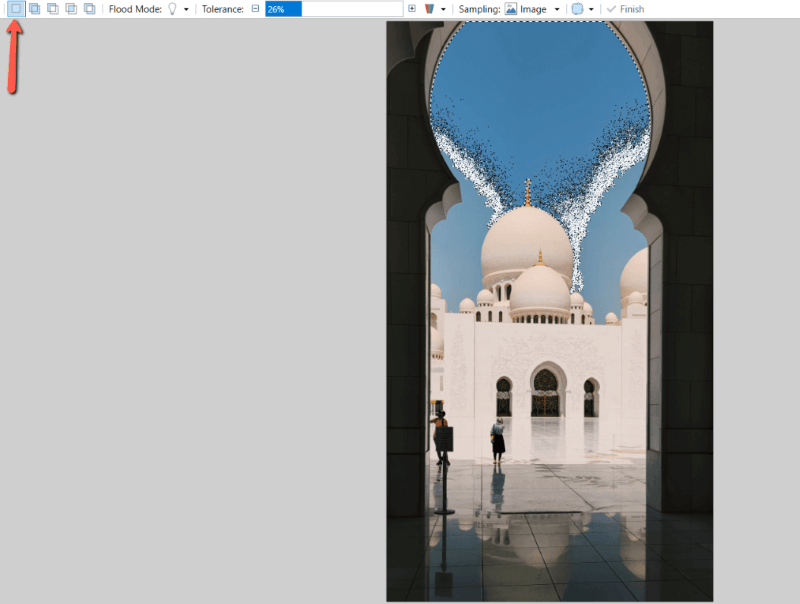
Če izbor ni na pravem mestu, ponovno kliknite v načinu Zamenjaj ali pa se premaknite na novo izvorno točko s klikom in vlečenjem ikone kvadratnih puščic.
Ko je izbor aktiven, lahko toleranco prilagodite tudi s klikom na vrstico, označeno z odstotki.
Po potrebi spremenite načine, da spremenite izbor. Za ta izbor sem uporabil način Dodaj in povečal toleranco. Če je vaš izbor bolj podroben, ga boste morda morali povečati ali uporabiti katerega od drugih načinov.
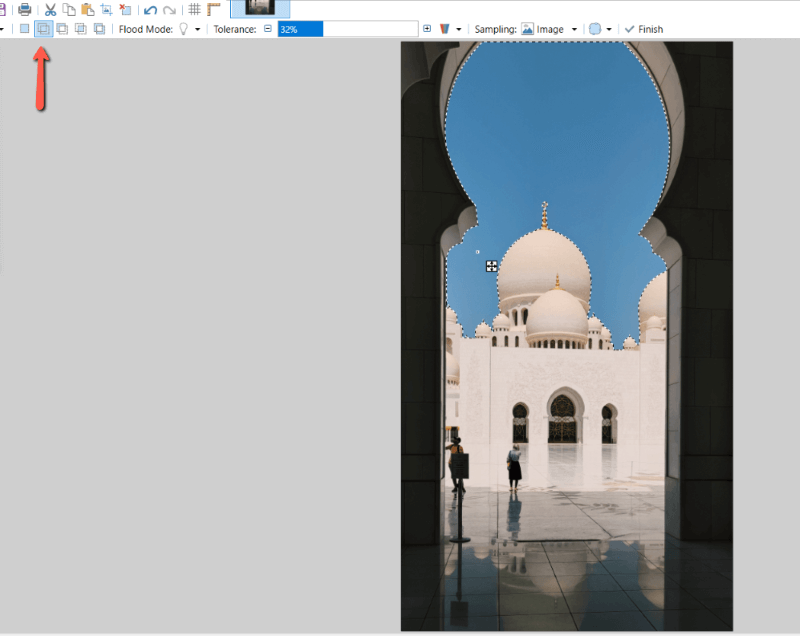
Končne misli
Od tam imate na voljo številne umetniške tehnike. Z izborom lahko premikate elemente po plošči ali v ločene plasti, dodajate prilagoditve določenim elementom, izbrišete izbrane piksle itd.
Z razumevanjem orodja Magic Wand boste izboljšali svoj potek dela in našli nove načine za ustvarjanje modelov.
Kaj menite o orodjih za izbiranje v programu Paint.net? Katero od njih najpogosteje uporabljate? V komentarjih delite svoje mnenje in nam sporočite, če imate kakšna vprašanja.

